
今回、ご紹介するのは投稿記事や固定ページの内容を一括で置換したり削除することができるWordPressプラグイン「Search Regex」の使い方をご紹介したいと思います。
Search Regexのインストール
まずは、Search Regexプラグインをインストールしましょう。
管理画面の「プラグイン」→「新規追加」から「Search Regex」と検索して、「今すぐインストール」→「有効化」で有効化します。
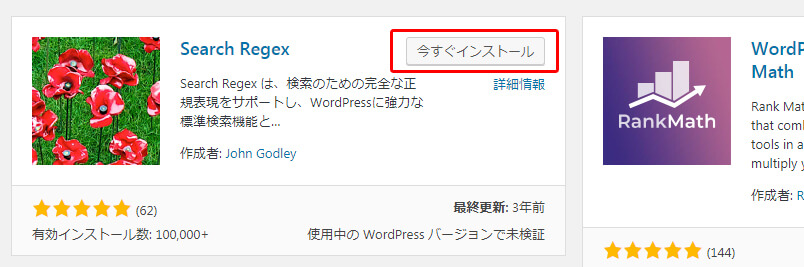
直接ダウンロードしたい方はこちら
https://wordpress.org/plugins/search-regex/
Search Regexで一括置換する方法
※設定する前に、万が一に備えて、データベースのバックアップを取りましょう。
続いて、管理画面の「ツール」から「Search Regex」をクリックします。
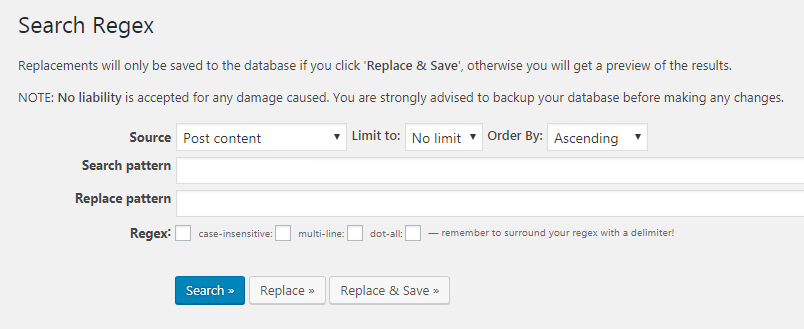
すると各入力欄が表示されますのでこちらで、「置換対象」を設定していきます。各設定項目は以下の様になります。
| Source | どのコンテンツを置換するかを選択。
・Comment author:コメント投稿者 |
| Limit to | 一度に置換する最大数を設定。
・No limit |
| Order By | 検索した際の「昇順」「降順」を選択。
・Ascending:昇順 |
| Search Pattern | 置換したい文字列。 |
| Replace Pattern | 置換後の文字列。 |
| Regex | 正規表現に関する設定。
・Regex:正規表現を使って検索する。 |
各入力欄を埋めたら、「Search」ボタンをクリックします。すると、入力した設定で「検索結果」が一覧表示されます。
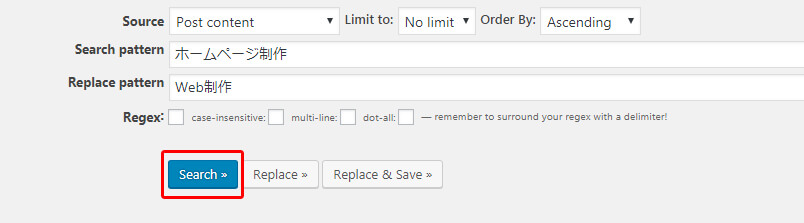
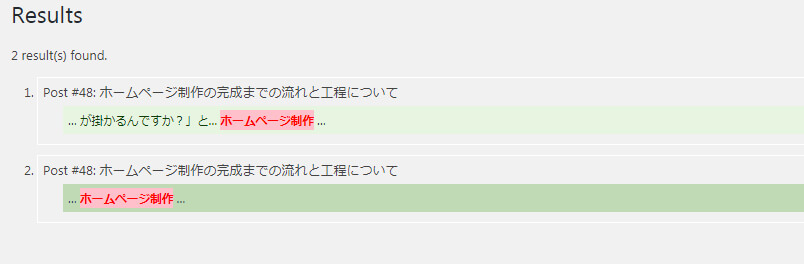
「Replace」ボタンをクリックすると、文字列を置換したプレビュー表示してくれます。
この時点ではまだ保存はされないので安心してください。
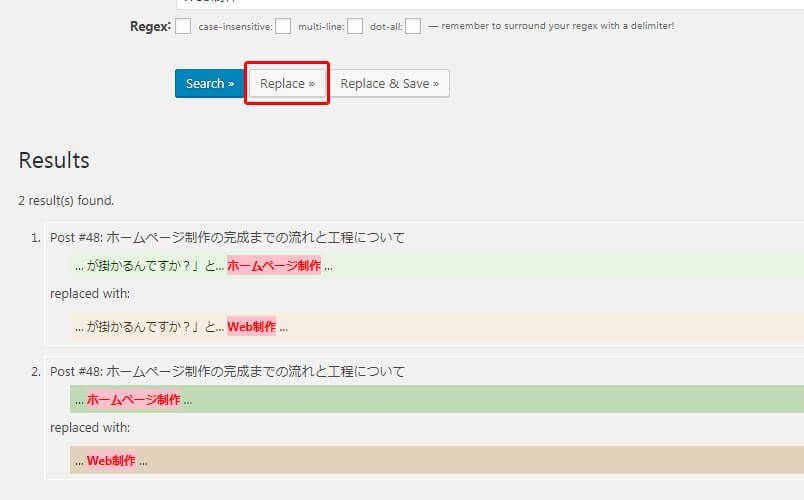
内容を確認して問題なければ「Replace & Save」をクリックします。これで一括置換されます。
まとめ
この「Search Regex」プラグインは、WordPressのサーバー移行等の時に使用する機会も多いと思います。但し、データベースの内容を置換するプラグインですので実行する際は、必ずデータベースのバックアップを忘れずに取りましょう。



